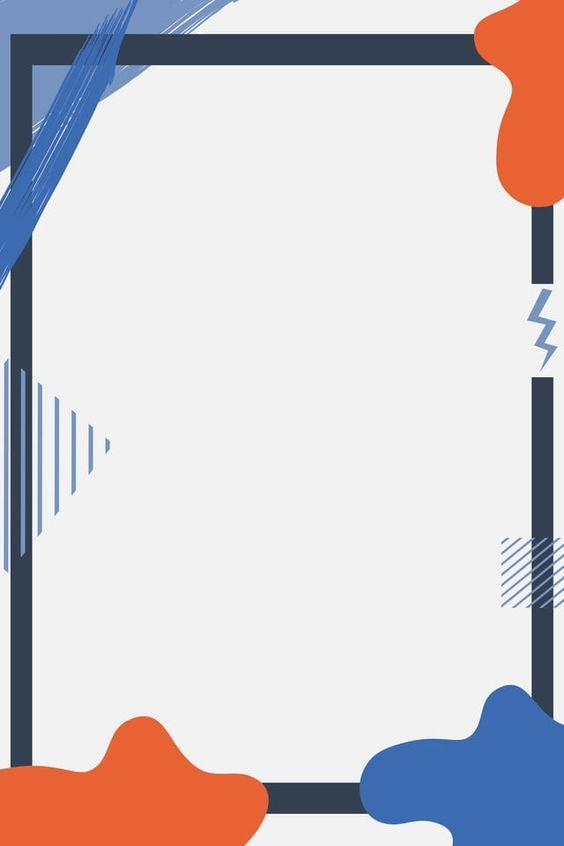Manual de Herramientas Digitales







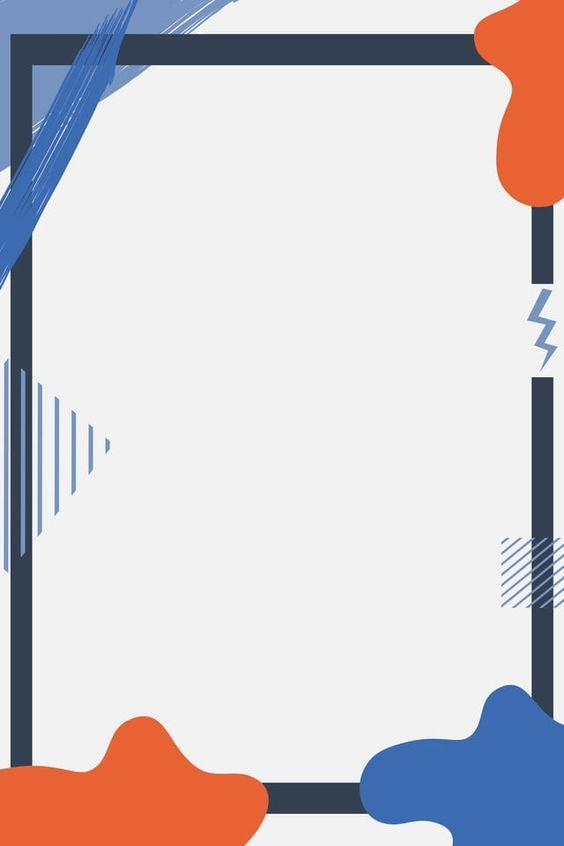








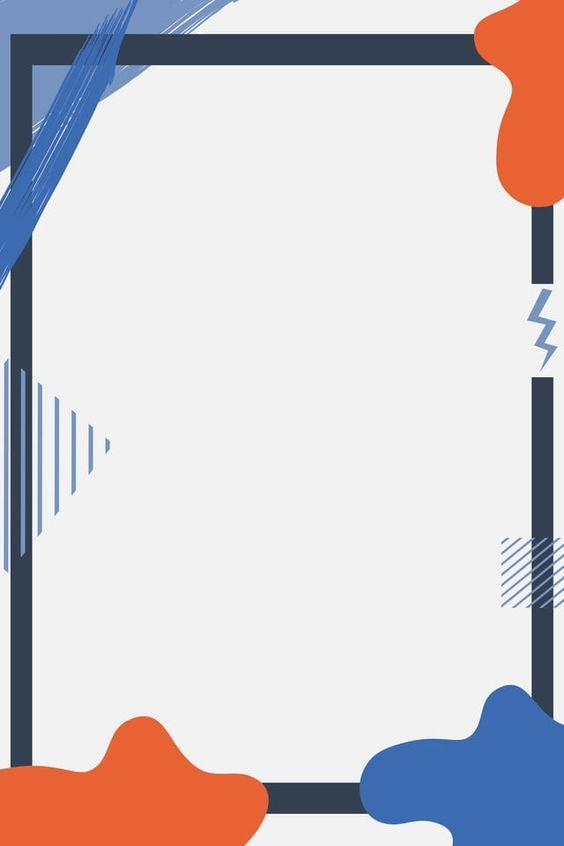








Los recursos didácticos son fundamentales en el proceso de enseñanza-aprendizaje, porque permiten a los docentes presentar información de manera clara, accesible y atractiva para los estudiantes. Al utilizar diversos recursos didácticos, se puede mejorar la comprensión de los conceptos, fomentar la participación activa de los estudiantes, y hacer que el proceso de aprendizaje sea más ameno y motivador.






Es una herramienta que permite crear presentaciones, sitios web, tarjetas electrónicas, blogs y álbumes de fotos Es web (y tiene extensión de Chrome) y permite a los usuarios crear, guardar y compartir presentaciones en línea.



PASO 1.
Click en la opción “Start Now” o en la parte superior derecha “Registrarse”.
PASO 2.
Elegir una opción de registro. “Google” o directamente usando un correo.

PASO 3.
Ya terminado el proceso de registro se abrirá la pantalla principal para que puedas a crear tus propios recursos didácticos.

Seleccionar “crear” para empezar a diseñar un documento o actividad.


Elegir la opción “PRESENTACIÓN” para empezar a crear diapositivas. Puedes explorar las otras opciones
Crear uno propio


Puede elegir una plantilla prediseñada o empezar a crear una propia.
Para terminar, puedes dar rienda suelta a tu imaginación y empezar a crear maravillosos materiales didácticos.



Piktochart es una herramienta web especializada en la creación de infografías. Gracias a sus opciones de diseño, Picktochart nos brinda la posibilidad de hacer diseños fácilmente y totalmente visuales, de apariencia profesional.


PASO 1.
Click en la opción “Start Now” o en la parte superior derecha “Registrarse”.
PASO 1.
Seleccionar el rol de docente y elegir el numero de estudiantes que tiene a cargo.
PANTALLA PRINCIPAL
Finalizado el registro se mostrará la pantalla principal en la podrás observar ideas que serán de inspiración para empezar a crear.

PASO 1.
Pulsa en el botón "Create new" arriba:
PASO 2
Saldrá una pantalla que te preguntará qué quieres crear: una infografía, una presentación, un póster, etc. Elige la opción de infografía:



PASO 3
A continuación, para iniciar un proyecto totalmente en blanco, elige la opción "Start from blank". Si quieres elegir una plantilla también lo podrías hacer desde aquí.


PASO 4
Se nos abrirá una nueva ventana con el menú de edición. Ahora está todo listo para comenzar a crear tu diseño infográfico:

Es una poderosísima herramienta web online que nos sirve para hacer preguntas, encuestas y juegos a una audiencia. La aplicación permite lanzar diferentes formatos de participación para el alumno. Lo cual permitirá que jueguen e interactúen con la herramienta y a la vez aprenderán viendo y haciendo




PASO 1.
Para utilizar Mentimeter, primero debes crear una cuenta ingresando en tal sitio www mentimeter com y da clic en el botón “Registrase" en la parte superior derecha.

PASO 2.
Luego debes seleccionar si deseas registrarte con las opciones que te ofrece o con un correo electrónico.
PASO 3.
Selecciona la opción “Educación”
PASO 4. Escoge la opción que defina tu rol.
PASO 5.
Listo, el registro esta terminado Puedes empezar a usar la herramienta


PASO 1.
Da click, en la opción “Nueva presentación”
PASO 2. Selecciona el tipo de contenido que deseas agregar.

PASO 3.

Una vez seleccionado, puedes empezar a agregar las preguntas



Wordwall ayuda al profesorado a crear de manera sencilla y rápida multitud de recursos para la enseñanza Y es que basta con elegir una plantilla e introducir el contenido para elaborar una actividad o juego a modo de cuestionarios, anagramas, crucigramas, ejercicios para completar la palabra faltante, ruedas del azar, juegos de buscar la coincidencia, etc. Una vez diseñada, el alumnado tiene la posibilidad de completarla en papel u online. Además, la plataforma permite usar, editar e imprimir actividades creadas por otros usuarios.




PASO 1.
Ingresar a la web y seleccionar “REGISTRARSE”.
PASO 2. Ingresar a la web y seleccionar “REGISTRARSE”.
PASO 3.
Finalizado el registro podrás ingresar a la plataforma en la que encontrarás opciones que te permitirán crear material didáctico entretenido.

PASO 1.
Click en crear actividad, para iniciar a diseñar tu actividad.




PASO 2.
Seleccionar el tipo de actividad que se ajuste a el contenido.
PASO 3.
Al terminar de agregar los contenidos necesarios le das en reproducir actividad para finalizar.

PASO 4.
Puedes compartir con la clase en vivo la actividad realizada o imprimirla para desarrollarla o enviar de tarea.
CANVA es una web de diseño gráfico y composición de imágenes para la comunicación fundada en 2012, y que ofrece herramientas online para crear tus propios diseños, tanto si son para ocio como si son profesionales.


PASO 1.
Click en regístrate, para crear una nueva cuenta en CANVA

PASO 2.
Seleccionar el tipo de cuenta de que desea usar para crear la cuenta


PASO 3.
Al terminar de registrarte, observaras la pantalla principal de la herramienta en la que podrás elegir entre las distintas opciones


PASO 1.
Selecciona la opción Presentación entre todas las plantillas que ves en el inicio de tu cuenta.
PASO 2:
Este será tu espacio de trabajo. En el lado izquierdo, encontrarás un panel donde puedes seleccionar todos los elementos que quieres añadir.


PASO 3:
Elige el diseño de la plantilla que deseas.
PASO 4:
Selecciona el primer slide para que aparezca en el tablero del lado derecho donde puedas editar sus elementos.

Para editar los textos, solo tienes que hacer doble clic sobre el texto que deseas cambiar y escribir el nuevo título. Si el texto no te cabe, desliza los controles laterales de la caja para hacerla más ancha

En el panel izquierdo, haz clic en Elementos para ver la galería de líneas, fotos, tablas, videos y muchas cosas más. Solo tienes seleccionar lo que más te gusta para aparezca en tu página.




Con el mouse te encargas de cambiar su posición y tamaño.
PASO 7:

Ahora fíjate en los cuadros de colores que aparecen arriba. Siempre te indicarán los tonos del elemento que tienes señalados y allí mismo puedes cambiarlos. Por ejemplo, si deseas que el amarillo sea un color más claro, haces clic en él y eliges otro color


PASO 8:
Selecciona un texto y con las herramientas del menú de arriba cambia el tipo de letra, el tamaño y el color de la fuente, recuerda que en el lado izquierdo verás todas las opciones que puedes elegir




Es una web que ofrece una herramienta gratuita muy sencilla que permite digitalizar muchas de las actividades que diseñas para tu alumnado y convertirlas en interactivas para que puedan ser realizadas fácilmente con cualquier dispositivo electrónico.

PASO 1.
Click en regístrate, para crear una nueva cuenta en LIVEWORKSHEETS.




PASO 2.
Llenar todos los datos que solicita el sitio web.
PASO 3.
Te mostrará una pagina principal en la que podrás seleccionar, buscar y utilizar trabajos de otros docentes.
Puedes utilizar Liveworksheets para crear tus propias fichas interactivas o puedes usar las que han compartido otros profesores.


PASO 1.
Click en la opción “Crear ficha interactiva”.
PASO 2.
Subir tu documento (doc, pdf, jpg...) que será convertido en una imagen.
3. Dibujar cuadros de texto sobre la página e introducir las respuestas correctas.
4. También hay algunos comandos que tendrás que aprender si quieres hacer otro tipo de ejercicios, como arrastrar y soltar, unir con flechas, ejercicios hablados, etc.

Esta plataforma resulta útil para evaluar a los estudiantes a través de cuestionarios personalizables, que se pueden crear desde cero o con preguntas ya existentes en la herramienta.
PASO 1.
Ingresa a la página de Quizizz y haz clic en el botón Empieza


PASO 2.
Puede registrase con una cuenta de Google, o con algún correo electrónico
PASO 3.
Finalmente, elige la opción Profesor, relacionada al ámbito educativo Ya tienes una cuenta en Quizizz,



PASO 1.
Click en la opción “Crear un cuestionario”.
PASO 2.

Elegir la opción se acomode a lo que necesites. Evaluar en clases o Examen.


PASO 3.
Puedes elegir entre importar un documento o empezar a crear desde cero.



PASO 4.
Con las opciones del lado izquierdo puede diseñar e insertar elementos Por ultimo, puedes asignar como deber o desarrollar en clases la actividad.
Es una herramienta web que permite generar una pregunta interactiva para trabajar con hasta 40 participantes Crea un cuestionario con múltiples preguntas interactivas en la misma presentación.



PASO 1.
Ingresa en el sitio y crea un usuario colocando tus datos.
PASO 2.
Selecciona para qué planeas utilizar Poll Everywhere (tilda una de las casillas) y haz clic en "Complete account setup".


PASO 3.
Comienza a armar tu pregunta interactiva utilizando las múltiples opciones que te ofrece el sitio
PASO 1.
Cuando hayas finalizado haz clic en "Crear".
PASO 2.
Personaliza el diseño desde “Visual settings” (ícono del pincel) editando la tipografía, color, fondo, entre otras opciones.

PASO 3.
Selecciona desde “configure” quiénes pueden responder, cantidad de respuestas por persona, etc.

PASO 4.
Haz clic en "Activating" para publicar tu pregunta y comparte con los participantes el enlace para que se unan y puedan responderla.



PASO 5.
Al finalizar la actividad, puedes desactivar la pregunta o bloquearla para que ya no acepte respuestas.
NOTA:
Este sitio se encuentra en inglés Si necesitas traducirlo, te recomendamos utilizar un traductor online.
Es una plataforma digital creada por Shawn Young, en Quebec, Canadá. Esta tiene el objetivo de generar un entorno lúdico para desarrollar clases dinámicas e incrementar la motivación intrínseca de los alumnos. Una de las ventajas más inmediatas que se obtienen al utilizar esta plataforma en el aula, es el visible e inmediato incremento de la motivación de los alumnos hacia las clases, además de que favorece extraordinariamente su autorregulación.

PASO 1.
Para utilizar Classcraft es registrarse como alumno, padre o maestro



PASO 2.
Elige el rol que desempeñas.
PASO 3.
Al finalizar de crear la cuenta podrás realizar un recorrido rápido para que conozca acerca de la web

PASO 1.
Seleccionar “Crear mi primera clase”
PASO 2.

Llenamos los datos informativos de nuestra clase.
PASO 3.
Una vez terminado, podemos configurar dentro de nuestra clase: el listado de estudiantes, preguntas y la asignación de puntos







Es una aplicación online que nos permite crear y compartir comics e historias a partir de diseños prediseñados.

REGISTRO
PASO 1.
Selecciona el tipo de cuenta que deseas crear.
PASO 2.
Luego de elegir el rol, debes seleccionar la forma que deseas registrarte

PASO 3.
Dentro de la web ya puedes empezar a configurar tu clase.



Para empezar a crear un comic debemos de realizar los siguientes pasos. Primero seleccionaremos el fondo o lugar donde se desencadenará la acción, y en segundo lugar el número de personajes.
En la siguiente pantalla podremos escoger a personajes prediseñados, pero si preferimos crear un diseño propio, debemos de ir nuevamente a ‘mis comics’ y posteriormente en ‘crear un personaje’.
• Podremos añadir más escenas haciendo click en ‘añadir escena’, y modificar cada una de ellas haciendo doble click encima de su recuadro correspondiente, donde podremos cambiar el texto o las posturas de los personajes
• Al finalizar hacemos click en ‘publicar’ y se publicará en Pixton de forma pública.